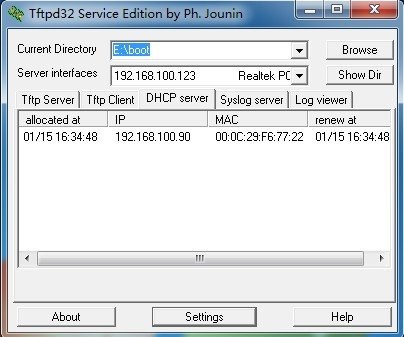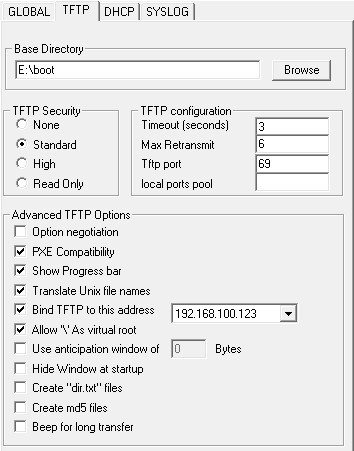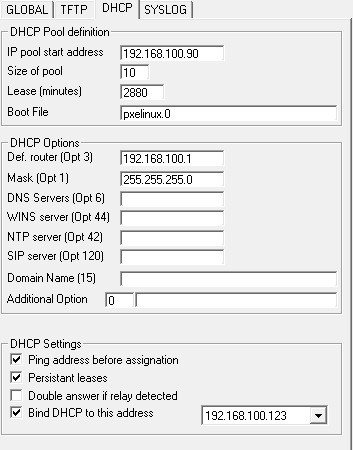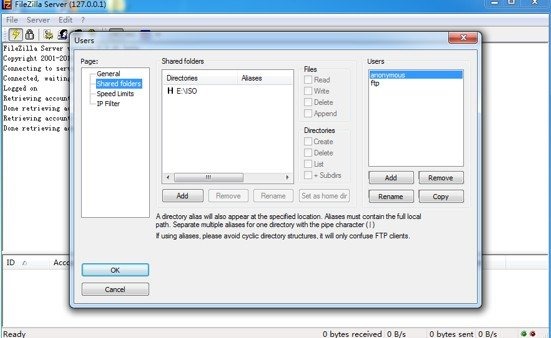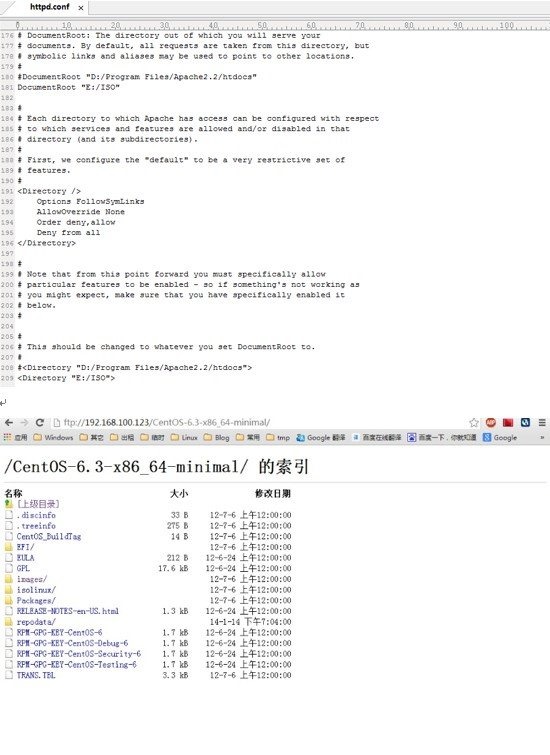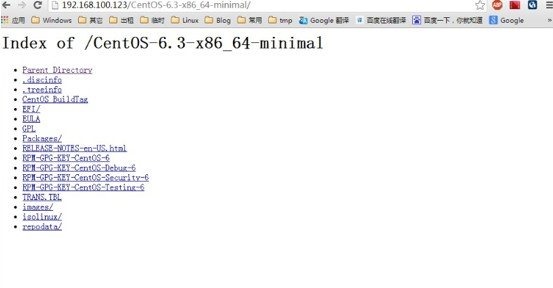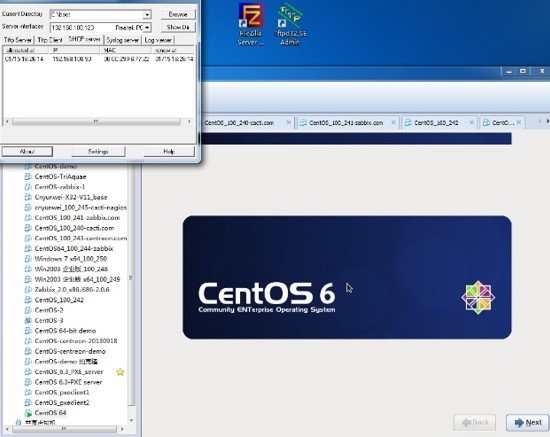windows平台下搭建PXE环境安装CentOS系统
1,环境为win764位系统。IP:192.168.100.123/24 GATEWAY:192.168.100.1
(注意关闭windows 防火墙前最好将ftp 的22端口,http 的80端口,tftpd32的69端口加入到防火墙入站规则允许连接中去!)
Vmware Workstation9.0 虚拟机,模仿要网络安装系统的机器。
2,所需软件
Tftpd32 http://tftpd32.jounin.net/download/Tftpd32_SE-4.50-setup.exe
FileZillaServer http://dx.cr173.com//soft3/FileZillaServercn.zip
Apache http://xiazai.xiazaiba.com/Soft/A/ApacheHTTPServer_2.2.19_XiaZaiBa.zip
3,所需文件
1, 如安装CentOS_6.3_x86_64,需要相关ISO镜像文件,这里我下载的是CentOS-6.3-x86_64-minimal.iso
http://mirror.symnds.com/distributions/CentOS-vault/6.3/isos/x86_64/CentOS-6.3-x86_64-minimal.iso
2, pxelinux.0文件,不同版本的系统该文件可能不同。最好是在CentOS_6.3_x86_64系统里经过yum install syslinux 得到pxelinux.0 ( 路径为/usr/share/syslinux/pxelinux.0)
4, 配置tftpd32
1, 创建目录,路径为e:\boot,用UltraISO 软碟通软件加载CentOS-6.3-x86_64-minimal.iso镜像文件,将initrd.img,vmlinuz 提取至boot目录下,可以将vesamenu.32文件也一并提取过来,该文件是菜单文件,在boot目录下新建pxelinux.cfg目录,将CentOS-6.3-x86_64-minimal.iso中isolinux.cfg文件提取至pxelinux.cfg目录下,并重名为default文件( 没有后缀名哦 ),根据需要修改default文件。例如:
timeout 100
default vesamenu.c32
menu title ########## PXE Boot Menu##########
label 1
menu label ^1) Install CentOS 6.3_64
kernel vmlinuz
append initrd=initrd.imgmethod=ftp://192.168.100.123/CentOS-6.3-x86_64-minimal/
#method为安装光盘目录,可使用FTP/HTTP多种方式
label 2
menu label ^2) Boot from local drive
localboot
配置tftpd32目录,dhcp地址池等。
5,配置ftp服务器或者http服务器工作目录。FTP 服务器新建匿名用户anonymous,这样无需密码即可访问我们即将加入的系统镜像文件。
Apache 配置:
6,打开虚拟机程序,新建一个虚拟机,网络连接模式设置为桥接模式,及如同真实主机一样连接到局域网中。开启新建的虚拟机,设置为网络启动,稍等几秒,便会找到TFTP、DHCP服务器,并安装CentOS6.3 64位系统。
落英缤纷
2014.01.15